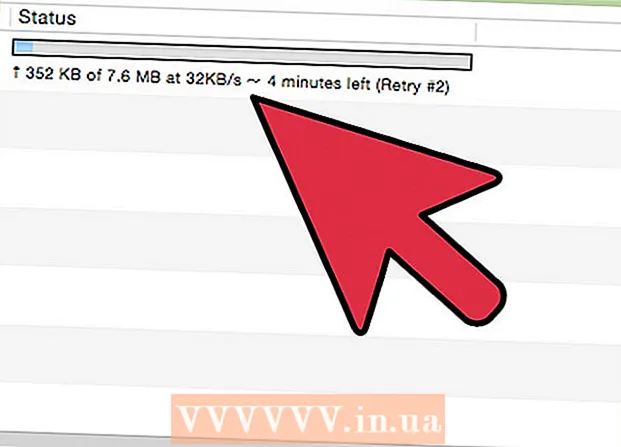Аутор:
Alice Brown
Датум Стварања:
23 Може 2021
Ажурирати Датум:
25 Јуни 2024

Садржај
- Кораци
- Метод 1 од 2: Како додати музику фотографијама у причама
- Метод 2 од 2: Како се користи ПицМусиц апликација
- Савјети
- Упозорења
Овај чланак ће вам показати како да додате музику на своју слику на Инстаграму. Можете да користите апликацију Инстаграм за иОС и Андроид да бисте отпремили слику музике у своје Инстаграм приче.Ако желите да отпремите фотографију са музиком на свој профил, користите бесплатну апликацију ПицМусиц за иПхоне.
Кораци
Метод 1 од 2: Како додати музику фотографијама у причама
 1 Покрените Инстаграм. Кликните на икону вишебојне камере. Налази се на једном од стоних рачунара или у фиоци за апликације. Ваша Инстаграм страница ће се отворити ако сте већ пријављени.
1 Покрените Инстаграм. Кликните на икону вишебојне камере. Налази се на једном од стоних рачунара или у фиоци за апликације. Ваша Инстаграм страница ће се отворити ако сте већ пријављени. - Ако још нисте пријављени на свој Инстаграм налог, унесите своју адресу е -поште и лозинку.
 2 Идите на картицу Почетна. Кликните на икону у облику куће у доњем левом углу екрана.
2 Идите на картицу Почетна. Кликните на икону у облику куће у доњем левом углу екрана.  3 Славина Приче. То је при врху странице. Отвориће се страница за преузимање.
3 Славина Приче. То је при врху странице. Отвориће се страница за преузимање.  4 Направите фотографију. Усмерите телефон према ставци коју желите да фотографишете, а затим притисните округло дугме при дну екрана.
4 Направите фотографију. Усмерите телефон према ставци коју желите да фотографишете, а затим притисните округло дугме при дну екрана. - Да бисте изабрали постојећу фотографију, додирните квадратно дугме у доњем левом углу екрана, а затим додирните жељену фотографију.
 5 Додирните икону емоји. Налази се при врху екрана. Појавиће се искачући мени.
5 Додирните икону емоји. Налази се при врху екрана. Појавиће се искачући мени.  6 Кликните на Мусиц. Налази се у искачућем менију. Отвориће се листа популарних песама.
6 Кликните на Мусиц. Налази се у искачућем менију. Отвориће се листа популарних песама. - Можда ћете морати да се померите надоле на страници да бисте пронашли ову опцију.
 7 Пронађите песму коју желите. Додирните траку за претрагу при врху екрана, а затим унесите назив песме или извођача.
7 Пронађите песму коју желите. Додирните траку за претрагу при врху екрана, а затим унесите назив песме или извођача. - Такође можете само да се крећете кроз листу песама у одељку Популарно.
- Ако не можете пронаћи песму коју тражите, мораћете да изаберете другу.
 8 Одаберите песму. Да бисте то урадили, додирните назив жељене песме.
8 Одаберите песму. Да бисте то урадили, додирните назив жељене песме.  9 Изаберите сегмент композиције. Кликните и превуците лево или десно клизач који се налази на звучном таласу у дну екрана.
9 Изаберите сегмент композиције. Кликните и превуците лево или десно клизач који се налази на звучном таласу у дну екрана. - Да бисте смањили број секунди, притисните „15 сек.“, А затим се померите нагоре да бисте изабрали другу опцију.
 10 Славина Реади. Налази се у горњем десном углу екрана.
10 Славина Реади. Налази се у горњем десном углу екрана.  11 Померите ознаку извођача. Ако ознака извођача заклања фотографију, превуците ознаку на друго место.
11 Померите ознаку извођача. Ако ознака извођача заклања фотографију, превуците ознаку на друго место.  12 Кликните на Приче. Налази се при дну екрана. Фотографија ће бити додата у ваше Инстаграм приче; ваши претплатници ће то моћи да виде у наредна 24 сата.
12 Кликните на Приче. Налази се при дну екрана. Фотографија ће бити додата у ваше Инстаграм приче; ваши претплатници ће то моћи да виде у наредна 24 сата.
Метод 2 од 2: Како се користи ПицМусиц апликација
 1 Инсталирајте ПицМусиц. ПицМусиц је бесплатна апликација за иПхоне која вам омогућава да додајете музику својим фотографијама, али имајте на уму да ће на фотографији бити приказан и водени жиг. Да бисте инсталирали ову апликацију, уверите се да имате апликацију Инстаграм на свом иПхоне -у, а затим следите ове кораке:
1 Инсталирајте ПицМусиц. ПицМусиц је бесплатна апликација за иПхоне која вам омогућава да додајете музику својим фотографијама, али имајте на уму да ће на фотографији бити приказан и водени жиг. Да бисте инсталирали ову апликацију, уверите се да имате апликацију Инстаграм на свом иПхоне -у, а затим следите ове кораке: - отворите Апп Сторе
 ;
; - кликните на „Тражи“ у доњем десном углу екрана;
- додирните траку за претрагу при врху екрана;
- ући пицмусиц, а затим кликните на „Пронађи“;
- кликните на "Преузми" десно од "Пиц Мусиц";
- унесите Аппле ИД или додирните Тоуцх ИД.
- отворите Апп Сторе
 2 Покрените ПицМусиц. Додирните „Отвори“ у Апп Сторе -у или затворите Апп Сторе и додирните икону апликације ПицМусиц на почетном екрану.
2 Покрените ПицМусиц. Додирните „Отвори“ у Апп Сторе -у или затворите Апп Сторе и додирните икону апликације ПицМусиц на почетном екрану.  3 Кликните на Додајте фотографије (Додајте фотографије). Ова опција је у средини екрана.
3 Кликните на Додајте фотографије (Додајте фотографије). Ова опција је у средини екрана.  4 Изаберите фотографију. Додирните албум са фотографијом коју желите, а затим је додирните. На сличици фотографије појављује се квачица.
4 Изаберите фотографију. Додирните албум са фотографијом коју желите, а затим је додирните. На сличици фотографије појављује се квачица. - Можда ћете морати прво да притиснете ОК да ПицМусиц приступи вашим фотографијама.
 5 Додирните икону
5 Додирните икону  . Налази се у горњем десном углу екрана.
. Налази се у горњем десном углу екрана.  6 Кликните на ☰. Ова икона се налази у горњем десном углу екрана. Скочни мени ће се појавити на десној страни екрана.
6 Кликните на ☰. Ова икона се налази у горњем десном углу екрана. Скочни мени ће се појавити на десној страни екрана.  7 Славина Додајте музику (Додајте музику). Налази се у падајућем менију. Отвориће се прозор иТунес.
7 Славина Додајте музику (Додајте музику). Налази се у падајућем менију. Отвориће се прозор иТунес.  8 Одаберите песму. Кликните на Песме у прозору иТунес, а затим пронађите и додирните песму коју желите.
8 Одаберите песму. Кликните на Песме у прозору иТунес, а затим пронађите и додирните песму коју желите. - Можда ћете морати прво да притиснете ОК да би ПицМусиц приступио вашој иТунес библиотеци.
 9 Изаберите време почетка сегмента песме. Кликните и превуците звучни талас лево или десно да бисте променили време почетка сегмента у композицији.
9 Изаберите време почетка сегмента песме. Кликните и превуците звучни талас лево или десно да бисте променили време почетка сегмента у композицији. - Да бисте видели време почетка, кликните на троугласту икону Репродукуј на овој страници.
- Ако не желите да песма нестане до краја репродукције, кликните на ружичасти клизач поред Фаде да бисте онемогућили ову функцију.
 10 Додирните икону
10 Додирните икону  . Налази се у горњем десном углу екрана.
. Налази се у горњем десном углу екрана.  11 Кликните на икону ☰. Налази се у горњем десном углу екрана. Појавиће се искачући прозор.
11 Кликните на икону ☰. Налази се у горњем десном углу екрана. Појавиће се искачући прозор.  12 Померите се надоле и додирните инстаграм. Налази се у одељку СХАРЕ.
12 Померите се надоле и додирните инстаграм. Налази се у одељку СХАРЕ.  13 Славина У редукада то буде затражено. Фотографија ће бити сачувана у Вашу камеру.
13 Славина У редукада то буде затражено. Фотографија ће бити сачувана у Вашу камеру.  14 Кликните на Отворикада то буде затражено. Апликација Инстаграм ће се покренути.
14 Кликните на Отворикада то буде затражено. Апликација Инстаграм ће се покренути.  15 Идите на картицу Галерија. Налази се у доњем левом углу екрана.
15 Идите на картицу Галерија. Налази се у доњем левом углу екрана.  16 Изаберите фотографију. Да бисте то урадили, кликните на сличицу фотографије при дну екрана.
16 Изаберите фотографију. Да бисте то урадили, кликните на сличицу фотографије при дну екрана.  17 Славина Даље. Налази се у горњем десном углу екрана.
17 Славина Даље. Налази се у горњем десном углу екрана.  18 Изаберите филтер (ако желите), а затим притисните Даље. Ако желите да примените филтер на своју фотографију, додирните жељени филтер при дну екрана.
18 Изаберите филтер (ако желите), а затим притисните Даље. Ако желите да примените филтер на своју фотографију, додирните жељени филтер при дну екрана. - Превуците лево или десно преко доступних филтера да бисте се кретали кроз њих.
 19 Унесите потпис (ако је потребно). Ако желите да додате потпис свом посту, кликните на текстуални оквир Ентер Сигнатуре при врху екрана, а затим унесите свој потпис.
19 Унесите потпис (ако је потребно). Ако желите да додате потпис свом посту, кликните на текстуални оквир Ентер Сигнатуре при врху екрана, а затим унесите свој потпис.  20 Славина Деле ово. Налази се у горњем десном углу екрана. Ваша фотографија са додатом музиком биће постављена на вашу Инстаграм страницу.
20 Славина Деле ово. Налази се у горњем десном углу екрана. Ваша фотографија са додатом музиком биће постављена на вашу Инстаграм страницу.
Савјети
- Ако често користите ПицМусиц, платите премиум верзију да бисте се решили воденог жига.
Упозорења
- Тренутно се музика у позадини не може додати фотографији која се не налази у Причама.